铭影u盘启动,小猪教您铭瑄主板怎么设置biosu盘启动
- 时间:2018年03月05日 14:31:00 来源:魔法猪系统重装大师官网 人气:18581
有经常安装系统或者是处理电脑故障的人员就知道不同的主板品牌,进入u盘启动的快捷热键都可能不相同,即使是同样品牌的主板一键启动的热键也可能不一样。那么铭瑄主板如何bios设置u盘启动呢,下面,小编就来跟大伙一同探究一下铭瑄主板设置bios u盘启动操作流程
对于目前国内大多数主流配置都主板了来说,铭瑄主板的物美价廉再加上优质的性能,都让很多用户非常喜爱,如果你现在使用的电脑是铭瑄主板组装台式机,想要使用U盘安装系统的话,该怎么去设置biosu盘启动?下面,小编就来跟大家分享铭瑄主板设置bios u盘启动的操作流程了。
铭瑄主板怎么设置biosu盘启动
按电源键开机,待第一画面出现时,快速按下esc键进入bios主界面,选择“boot”选项,然后移动光标选择“Hard Disk Drives”,按回车。
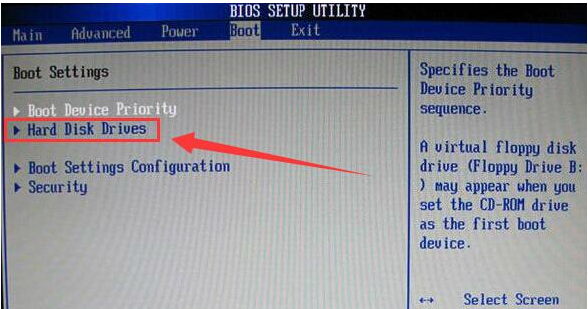
铭瑄主板载图1
在Hard Disk Drives界面,选择“1st Device”按回车,然后在弹出的启动项选择窗口,选择金士顿u盘按回车。
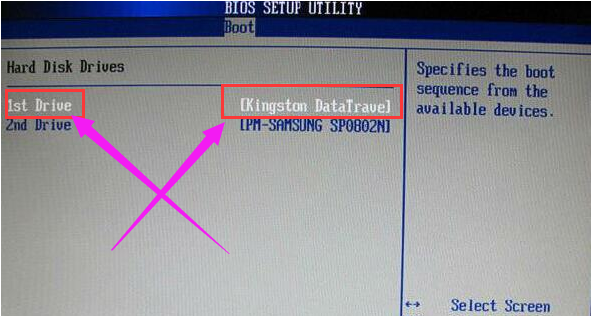
bios载图2
返回到Boot界面,选择Boot Device Priority按回车,接着会进入Boot Device Priority设置界面,选择“1st Boot Device”,在弹出的小窗口选择u盘启动按回车
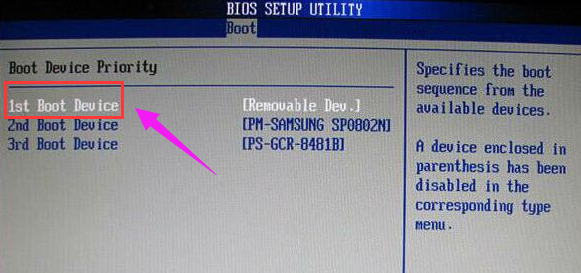
bios载图3
以上就是铭瑄主板bios设置u盘启动的方法









